Firefox是除Chrome,Safari和Opera之外最受欢迎的浏览器之一。 全球有数百万人使用它。 这是一个速度飞快的浏览器。 但是,由于某些原因,它的确会变慢。
这就是为什么您可能想要 加速Firefox 轻松又安全。 这将使您更快地完成工作或学校活动。 快速,灵活的Firefox浏览器将使您能够更快地进行研究并快速浏览文档或表格。 因此,我们将为您提供加速Firefox的最佳技巧。 即使没有技术知识,这些也很容易实现。 但是首先,我们将检查您的原因 Firefox浏览器总是崩溃,非常慢或慢。
内容: 第1部分:为什么Firefox运行这么慢?第2部分。如何在2022年使Firefox更快?第3部分。如何手动修复慢速Firefox?第4部分。常见问题解答(FAQ)部分5。 概要
第1部分:为什么Firefox运行这么慢?
由于打开程序会占用计算机中的内存,因此Firefox会随着时间的推移增加使用量。 因此,Firefox(包括您的整个系统)可能会导致运行缓慢和缓慢。 Firefox变慢的其他原因包括:
系统中的内存泄漏
当你 使用Firefox,它将要求使用系统中的内存。 使用完后,该内存将再次释放以供其他应用程序使用。 但是,有时Firefox及其扩展程序无法正确使用系统内存。 在这种情况下,应用程序认为系统内存已释放。 但是,计算机的操作系统认为它仍在使用中。 这种情况称为内存泄漏。 发生这种情况时,所有可用的系统内存将被消耗。 操作系统将不得不使用硬盘驱动器。
由于浏览器过时,Firefox中的内存泄漏
过时的Firefox版本可能会导致浏览器中的内存泄漏。 开发人员解决了“内存泄漏”问题时的问题。 因此,您必须确保将浏览器更新到最新版本,以避免其中的内存泄漏。
行为不当的扩展
有时,扩展也会导致内存泄漏。 他们遇到的技术问题导致Firefox的运行速度变慢。 您可以尝试禁用所有扩展,以检查Firefox是否变得更快。
选项卡或Windows太多
当您在Firefox中打开大量选项卡或窗口时,这可能会导致程序(甚至整个系统)运行缓慢。 当然,所有这些选项卡和窗口都将占用内存。 这就是为什么您必须关闭未使用和不必要的选项卡或窗口。

第2部分。如何在2022年使Firefox更快?
有一种加快 Firefox 速度的快速方法。 此方法是一种非常安全可靠的自动方法。 那么,我们推荐什么? 我们强烈建议您使用 PowerMyMac 及其隐私模块来帮助您清理浏览器并加速 Firefox。
iMyMac PowerMyMac 不仅仅用于清理和加速Firefox。 它可以在其他浏览器(例如Safari,Opera和Chrome)上使用。 另外,它的功能不仅限于浏览器。 它可以在您的计算机中找到系统垃圾,仅需几个步骤即可将其删除。 它可以通过查找不必要的iTunes备份,电子邮件附件,垃圾箱内容甚至旧文件夹来帮助加速Mac。 您可以预览这些不需要的文件,并检查要删除的文件和要保留的文件。
以下是使用 PowerMyMac 加速 Firefox 的方法:
步骤 01 – 下载 PowerMyMac 并安装它
通过其网站的官方页面下载 PowerMyMac。 然后,使用下载的软件包在您的计算机上安装该软件,并在安装后启动该软件。
步骤02 –单击“隐私模块”
软件左侧栏有很多模块。 为您选择隐私模块以开始加速 Firefox。
步骤03 –在Mac上扫描浏览器
扫描您的 Mac 以查找浏览器及其不必要的文件。 您将通过单击 PowerMyMac 界面中的“扫描”按钮来执行此操作。 之后,只需等待扫描过程完成。

步骤04 –选择您要清理的文件
扫描过程完成后,计算机上每个浏览器都会向您显示不同的不必要文件和文件夹。 当然,如果要加快Firefox的速度,则必须为Firefox浏览器选择文件和文件夹。 您可能还需要清理其他浏览器,以使其更快并保护您的隐私。

步骤05 –清理浏览器数据
通过单击 CLEAN 按钮来清理选定的文件、文件夹和浏览器。 确保您确认您确实要清除系统中不必要的文件的过程。 然后,等待该过程完成。
第3部分。如何手动修复慢速Firefox?
如果要手动加快Firefox的速度,请执行以下操作以解决此问题:
解决方案01 –更新Firefox
第一个解决方案是将Firefox更新到最新版本。 为此,只需在计算机上打开Firefox浏览器。 然后,单击页面右上角的菜单。 看起来好像三条水平线彼此叠置。 之后,单击“帮助”。 然后,单击关于Firefox。 浏览器将自动更新到最新版本。 重新启动它以使更改生效。
解决方案02 –激活硬件加速
新的Firefox允许您利用计算机的图形卡来加快页面加载速度。 这样,您可以流畅地播放音乐和视频。 在某些计算机上,默认情况下未激活此功能。 这就是为什么您可能希望启用硬件加速的原因。 方法如下:
- 首先,在您的计算机上打开 Firefox,然后单击看起来像三行的菜单。 它位于界面的右上角。 在弹出的菜单中单击选项。
- 转到左侧边栏的常规部分,然后访问性能。 取消勾选“使用推荐的性能设置”复选框。
- 然后,之后选中“可用时使用硬件加速”框。
- 关闭 Firefox 并重新打开它。
解决方案03 –禁用包括遥测在内的数据收集
为了加快Firefox的速度,您必须禁用从Firefox收集数据的功能。 这是因为浏览器会以匿名方式连续收集您的数据。 这些数据被发送到Firefox的服务器,以帮助改善其功能,服务和功能。 这不会导致侵犯您的隐私。 但是,这可能会导致Firefox变慢。
以下是停用数据收集过程以加快Firefox速度的方法:
- 首先,在您的计算机上打开 Firefox,然后单击看起来像三行的菜单。 它位于界面的右上角。 在弹出的菜单中单击选项。
- 转到左侧边栏,然后单击“隐私和安全”。 然后,转到标记为 Firefox 数据收集和使用的部分。
- 之后取消选中此部分中的所有框。
- 关闭 Firefox 并重新打开它。

解决方案04 –禁用辅助功能
无障碍服务非常适合那些需要帮助残障人士的技术的人。 但是,如果您不需要它,则禁用它并在此过程中加快Firefox的发展是一个潮流。 逐步操作的方法如下:
- 首先,在您的计算机上打开 Firefox,然后单击看起来像三行的菜单。 它位于界面的右上角。 在弹出的菜单中单击选项。
- 转到左侧边栏,然后单击“隐私和安全”。 然后,转到标记为权限的部分。
- 下一步是选中它的框,上面写着您必须阻止在浏览器中使用无障碍服务。
- 关闭 Firefox 并重新打开它。
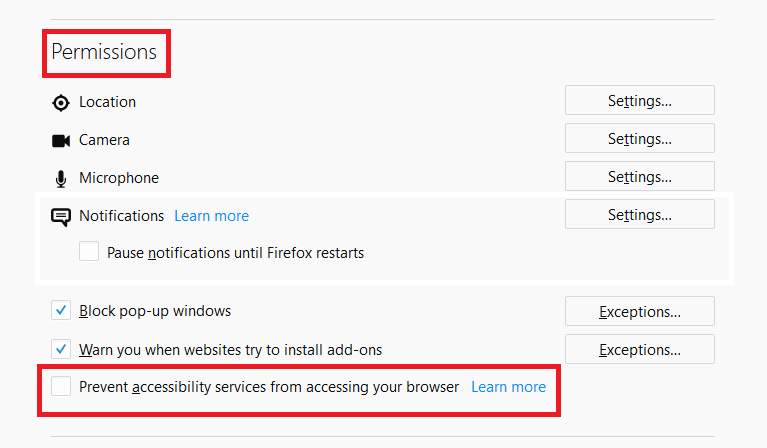
解决方案05 –删除不必要或不兼容的加载项和插件
您可能在Firefox上有很多加载项和插件,可能会导致它变慢或滞后。 因此,要加快Firefox的运行速度,您可能需要 禁用加载项 和插件一一对应。 之后,检查哪些导致Firefox加速。 这是元凶。 这些插件或插件可能不兼容或存在技术问题。 因此,您应该尽快删除这些插件或插件。
解决方案06 –管理选项卡和Windows
除了扩展程序,插件和附件之外,您还应该注意打开的选项卡和窗口的数量。 这是因为其中太多会导致Firefox速度变慢。 如果您的计算机可以处理几个选项卡,则可以打开它。 但是,有时,它实际上无法处理数十个选项卡和窗口。 这就是为什么我们需要确保关闭不必要的选项卡和窗口以加快Firefox速度的原因。
第4部分。常见问题解答(FAQ)
如何修复慢速Firefox?
如果Firefox真的很慢或太慢,可以采用多种方法来加速Firefox。 一件事是确保其更新。 您还可以禁用辅助功能选项和匿名数据的收集。 大多数计算机可以做的一件事就是在Firefox中启用硬件加速,以使其变得更快。
什么使我的浏览器慢下来?
通常,浏览器运行缓慢是由于缓存混乱,浏览历史记录和Cookie所致。 因此,我们建议您手动删除它们。 为了安全起见,您可以使用iMyMac PowerMyMac及其隐私模块来确保删除与Firefox或您使用的任何浏览器关联的所有不必要的文件。
清除Internet历史记录会提高性能吗?
缓存和Cookie对于在浏览时为您提供个性化的体验很重要。 这些还包括您的Internet搜索和浏览历史记录。 但是,它们有时可能会损坏并导致性能下降。 从而, 清除浏览器的Cookie,缓存和Internet历史记录可在浏览器速度太慢时帮助提高性能。
为什么Firefox与Chrome相比这么慢?
Google Chrome 和Firefox以不同的方式利用您的计算机内存。 Chrome为您打开的每个标签分配一个单独的内存。 这就是为什么它占用过多内存,使其比Firefox更快的原因。 但是,Chrome可能会占用大量资源,因此会减慢整个系统的运行速度。
部分5。 概要
想要加速 Firefox? 是的,在您阅读了本文之后,您肯定正在让 Firefox 变得快如闪电。 我们首先给出了 Firefox 在您的计算机上运行缓慢的原因。 然后,我们继续使用 PowerMyMac 及其隐私模块自动加速 Firefox。
下一节将介绍给您各种方法来手动加速Firefox。 这些措施包括更新Firefox,激活硬件加速,停用数据收集或可访问性选项,删除不必要的附件或插件以及管理选项卡或窗口。 本文的后半部分回答了有关如何加速Firefox的常见问题(FAQ)。
我们将通过推荐 PowerMyMac 及其模块来结束本文。 它将帮助您使 Firefox 和其他类型的浏览器更快。 此外,它将通过从系统中删除不必要的文件来帮助您提高 Mac 速度。 PowerMyMac 是一个非常强大的工具,具有强大的扫描功能。 有了这个,您可以找到不必要的应用程序、缓存、日志、cookie 和其他可能会减慢系统速度的不必要文件。 因此,您可以访问 iMyMac网站上的Mac Cleaner工具 并快速加速Mac。



